Πώς να προσομοιώσετε μια αργή σύνδεση στο Διαδίκτυο για δοκιμές
Ο ιστότοπός μου φορτώνει αστραπιαία στον υπολογιστή του σπιτιού μου, αλλά αυτό πιθανότατα οφείλεται στο ότι έχω Verizon FIOS με πρόγραμμα (FIOS)Internet 100/100 . Ακόμα κι αν προσπαθήσω να χρησιμοποιήσω το κινητό μου, ο ιστότοπος εξακολουθεί να φορτώνει εξαιρετικά γρήγορα επειδή έχω από τέσσερις έως πέντε μπάρες ταχύτητας 4G LTE .
Δυστυχώς, όταν ελέγχω τον χρόνο φόρτωσης για τον ιστότοπό μου στο Google Analytics , δεν είναι το 1 ή 2 δευτερόλεπτα που χρειάζεται για να φορτώσει η σελίδα για μένα, αλλά σημαντικά υψηλότερες τιμές όπως 5 ή 7 ή 10 δευτερόλεπτα! Προφανώς, πιθανώς πολύ λίγοι άνθρωποι περιηγούνται στον ιστότοπό μου με μια ευρυζωνική σύνδεση εξαιρετικά υψηλής ταχύτητας.
Δεδομένου ότι δεν είχα μια σαφή εικόνα του πραγματικού χρόνου φόρτωσης για τον ιστότοπό μου, ήθελα να προσομοιώσω μια αργή σύνδεση στον υπολογιστή μου για να δω ποια στοιχεία χρειάζονταν τον περισσότερο χρόνο φόρτωσης. Αν ψάξετε στο διαδίκτυο, θα βρείτε πολλούς ιστότοπους που προτείνουν διακομιστές μεσολάβησης και άλλα φανταχτερά εργαλεία εντοπισμού σφαλμάτων, μερικά από τα οποία απαιτούν πληρωμή.
Ωστόσο, υπάρχει μια λύση σε αυτό το πρόβλημα που είναι εντελώς δωρεάν και πολύ πιο εύκολη στη χρήση. Εάν έχετε ήδη εγκατεστημένο το Google Chrome στον υπολογιστή σας, έχετε ήδη όλα όσα χρειάζεστε για να προσομοιώσετε μια πιο αργή σύνδεση δικτύου.
Σε αυτό το άρθρο, θα σας δείξω πώς να χρησιμοποιήσετε το Chrome για να ρυθμίσετε τη σύνδεση δικτύου σας σε οποιαδήποτε ταχύτητα επιθυμείτε.
Προσομοίωση αργής σύνδεσης(Simulate Slow Connection) χρησιμοποιώντας το Chrome
Συνεχίστε και εγκαταστήστε το Chrome εάν δεν το έχετε ήδη εγκαταστήσει στο σύστημά σας. Μόλις το κάνετε, ανοίξτε μια νέα καρτέλα και, στη συνέχεια, πατήστε CTRL + SHIFT + I για να ανοίξετε το παράθυρο εργαλείων προγραμματιστή ή κάντε κλικ στο εικονίδιο χάμπουργκερ, στη συνέχεια Περισσότερα εργαλεία(More tools) και μετά Εργαλεία προγραμματιστή(Developer tools) .
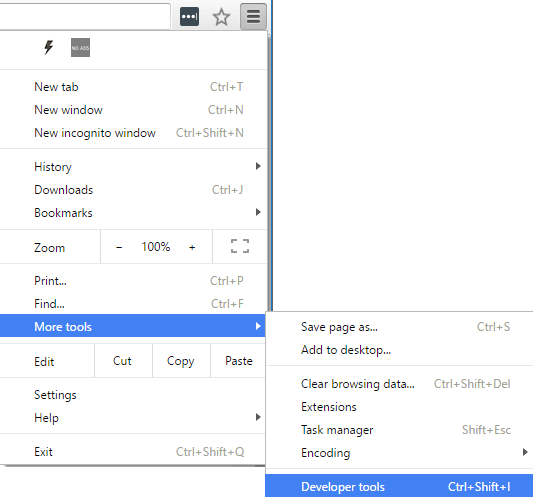
Αυτό θα εμφανίσει το παράθυρο Developer Tools , το οποίο πιθανώς θα είναι συνδεδεμένο στη δεξιά πλευρά της οθόνης. Προτιμώ να είναι συνδεδεμένο στο κάτω μέρος της οθόνης, καθώς μπορείτε να δείτε περισσότερα δεδομένα. Για να το κάνετε αυτό, κάντε κλικ στις τρεις κάθετες κουκκίδες και στη συνέχεια κάντε κλικ στη μεσαία θέση βάσης.

Τώρα προχωρήστε και κάντε κλικ στην καρτέλα Δίκτυο . (Network)Στα δεξιά, θα πρέπει να δείτε μια ετικέτα που ονομάζεται No Throttling .

Εάν κάνετε κλικ σε αυτό, θα λάβετε μια αναπτυσσόμενη λίστα με προ-ρυθμισμένες ταχύτητες που μπορείτε να χρησιμοποιήσετε για να προσομοιώσετε μια αργή σύνδεση.

Οι επιλογές κυμαίνονται από Offline έως WiFi και οι αριθμοί εμφανίζονται ως Latency , Download , Upload . Το πιο αργό είναι το GPRS ακολουθούμενο από Regular 2G, μετά Good 2G, μετά Regular 3G, Good 3G, Regular 4G, DSL και μετά WiFi . Διαλέξτε μία(Pick one) από τις επιλογές και, στη συνέχεια, φορτώστε ξανά τη σελίδα στην οποία βρίσκεστε ή πληκτρολογήστε μια άλλη διεύθυνση URL(URL) στη γραμμή διευθύνσεων. Απλώς(Just) βεβαιωθείτε ότι βρίσκεστε στην ίδια καρτέλα όπου εμφανίζονται τα εργαλεία προγραμματιστή. Το throttling λειτουργεί μόνο για την καρτέλα για την οποία τον έχετε ενεργοποιήσει.
Εάν θέλετε να χρησιμοποιήσετε τις δικές σας συγκεκριμένες τιμές, μπορείτε να κάνετε κλικ στο κουμπί Προσθήκη(Add) στην περιοχή Προσαρμογή(Custom) . Κάντε κλικ στο κουμπί Προσθήκη προσαρμοσμένου προφίλ(Add Custom Profile) για να προσθέσετε ένα νέο προφίλ.
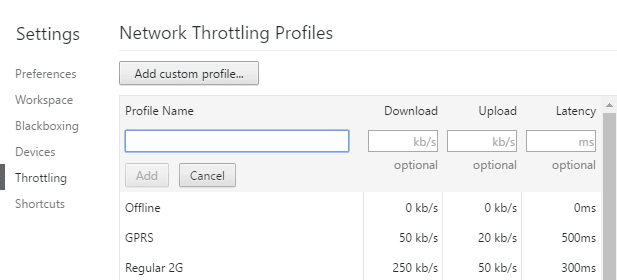
Κατά τη χρήση του GPRS , χρειάστηκαν το www.google.com 16 δευτερόλεπτα για να φορτώσει! Συνολικά, αυτό είναι ένα εξαιρετικό εργαλείο που είναι ενσωματωμένο απευθείας στο Chrome που μπορείτε να χρησιμοποιήσετε για να δοκιμάσετε τον χρόνο φόρτωσης του ιστότοπού σας σε πιο αργές συνδέσεις. Εάν έχετε οποιεσδήποτε ερωτήσεις, μη διστάσετε να σχολιάσετε. Απολαμβάνω!
Related posts
Εθισμός στο Διαδίκτυο και στους ιστότοπους κοινωνικής δικτύωσης
Επεξήγηση της Δικτύωσης Peer to Peer (P2P) και της κοινής χρήσης αρχείων
Πώς να χρησιμοποιήσετε το Xbox Networking στα Windows 10, για να ελέγξετε τη σύνδεσή σας στο Xbox Live
Μπορεί να συνδεθεί σε ασύρματο δρομολογητή, αλλά όχι στο Διαδίκτυο;
Χρειάζεστε μόντεμ και δρομολογητή για Διαδίκτυο με νέο ISP;
Η καλύτερη κρυπτογράφηση WiFi για την ταχύτητα και το γιατί
Πώς να συνδεθείτε σε ένα απομακρυσμένο μητρώο στα Windows 7 και 10
Πώς η βελτιωμένη προστασία παρακολούθησης του Firefox εμποδίζει τους ιστότοπους να σας κατασκοπεύουν
Πώς να ξεκινήσετε τα Windows 10 σε ασφαλή λειτουργία με δικτύωση
Πώς να διορθώσετε το "Δεν έχετε άδεια αποστολής σε αυτόν τον παραλήπτη"
Review Book - Head First Networking
Πώς να διορθώσετε το "Δεν είναι δυνατή η ανανέωση της διεύθυνσης IP" στα Windows
Τι είναι το Localhost και πώς μπορείτε να το χρησιμοποιήσετε;
Πώς να προσθέσετε μια τοπική αναζήτηση DNS στο αρχείο Hosts
Πώς να απενεργοποιήσετε τη δικτύωση στο Windows Sandbox στα Windows 10
Τι είναι το Cloud και πώς να αξιοποιήσετε στο έπακρο
Δωρεάν εργαλεία ασύρματης δικτύωσης για Windows 10
Τι είναι ο χρόνος μίσθωσης DHCP και πώς να τον αλλάξετε
Το HDG εξηγεί: Τι είναι μια θύρα υπολογιστή και σε τι χρησιμεύουν;
8 εύκολοι τρόποι αντιμετώπισης προβλημάτων σύνδεσης δικτύου
